
Innholdsfortegnelse:
- Rekvisita
- Trinn 1: Trinn 1: Laserskjær kabinettet
- Trinn 2: Trinn 2: Sett sammen kabinettet
- Trinn 3: Trinn 3: Sett sammen materialene dine
- Trinn 4: Trinn 4: Last inn og test koden din
- Trinn 5: Trinn 5: Permanent lodding
- Trinn 6: Trinn 6a: Sluttmontering (ish)
- Trinn 7: Trinn 6b: Final_final Assembly
- Trinn 8: Bruk og beste praksis
- Forfatter John Day [email protected].
- Public 2024-01-30 11:21.
- Sist endret 2025-01-23 15:02.



Mitt lokale helsedepartement tok kontakt med meg fordi de trengte en måte å spore kroppstemperaturen på ansattes helse på daglig basis under Covid-19-krisen 2020. Normalt begynte IR -termometre på hyllen å være knappe i tilbudet, så jeg ble spurt om jeg kunne lage et design for en DIY -versjon.
Denne designen er sterkt avhengig av arbeidet gjort av Aswinth Raj i dette innlegget:
Jeg ønsket å gjøre noen designendringer på noen få viktige måter: Jeg ønsket å gjøre kabinettet så raskt å produsere som mulig, og velge et laserskåret flatpakksdesign fremfor 3D -utskrift. Gitt at forsyningslinjer for tiden er anstrengt, ønsket jeg å bringe resten av styklisten ned til så bærekraftig og billig som mulig. Jeg har byttet den ekte Arduino Micro med den generiske Arduino Nano. Normalt vil jeg gå inn for ekte Arduino -maskinvare, men her er det mer fornuftig å gå billig og allestedsnærværende. La oss snakke om MLX90614 -sensoren - spesielt den spesifikke betegnelsen på den. Den ekstremt vanlige BAA -versjonen har et 90 graders synsfelt som er helt utilstrekkelig for dette prosjektet. Denne dokumentasjonen bruker BCH -betegnelsen, som bruker en 12 graders FOV og rapporterer mer pålitelige temperaturavlesninger. I skrivende stund har lageret vært kort på denne versjonen, men fortsett å sjekke om det er rekvisita på Digikey og Mouser.
Rekvisita
1x MLX 90614-BCH IR termisk sensor
1x Arduino Nano CH340 versjon:
1x 128x64 OLED i2c -skjerm
1x laserdiode
1x.1uF kondensator
1x 9v batterikontakt
1x midlertidig trykknapp
Tilkoblingskabel
9v batteri
3 mm baltisk bjørkfiner
Trinn 1: Trinn 1: Laserskjær kabinettet


Ok, du kan virkelig gjøre denne delen når som helst før de siste trinnene, men hvis du ikke vil vente på at lim skal tørke, gjør du dette først mens du monterer elektronikken. Alt skal passe på et enkelt stykke 6x8 tommers baltisk bjørk med en tykkelse på 3 mm. Du kan finne en lenke til SVG -filen på denne siden. Ta kontakt med meg hvis du hjelper medisinsk fagpersonell direkte og du ikke har tilgang til en laser. Vi kan finne på noe.
Trinn 2: Trinn 2: Sett sammen kabinettet

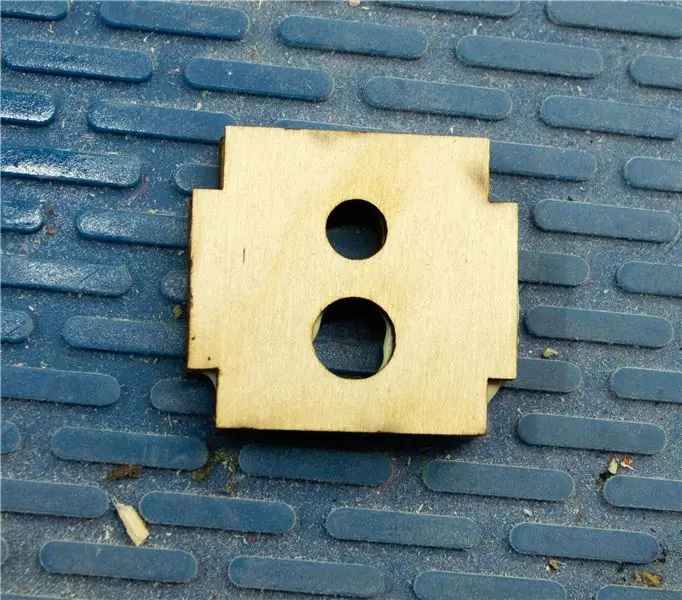

Jeg monterte skapet ved hjelp av trelim, men du kan også bruke CA, avhengig av dine preferanser.
Først vil du lime de to blenderåpningene sammen. Sørg for at de er helt på linje med hverandre, og fjern eventuelt limsiv i hullene før de tørker helt. Du må kanskje også arkivere ned sporene i de to sidepanelene for å sikre at disse passer riktig. (Bilder 1 og 2)
Det vil gjøre livet ditt mye enklere hvis du klemmer ut en dam av trelim på skrapplast eller en plastpose og deretter påfører den med en tannpirker eller en børste. Du kommer ikke til å trenge mye, så du vil ikke at det skal komme ut over alt. Monter deretter frontåpningen i et av sidepanelene og lim sammen de matchende flatene. Pass deretter inn i bunnpanelet, pass på at luken vender mot baksiden, til slutt i bakpanelet, og pass på at den hakkede siden vender oppover. (Bilder 3, 4 og 5)
Det er bare to paneler til som passer inn - håndtakets bakplan og deretter håndtakets base. Gjør først håndtakets bakplan, med hullet vendt mot toppen av enheten, og til slutt håndtakets base. Påfør til slutt lim på alle toppflatene, og legg deretter den andre sideplaten over alle tappene. Fest det sammen og la limet stivne i minst en time. (Bilde 6, 7 og 8)
Trinn 3: Trinn 3: Sett sammen materialene dine
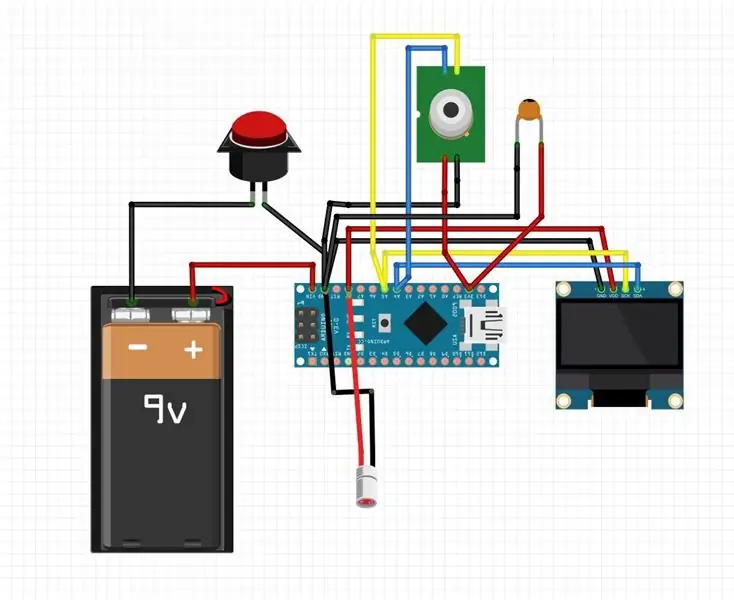
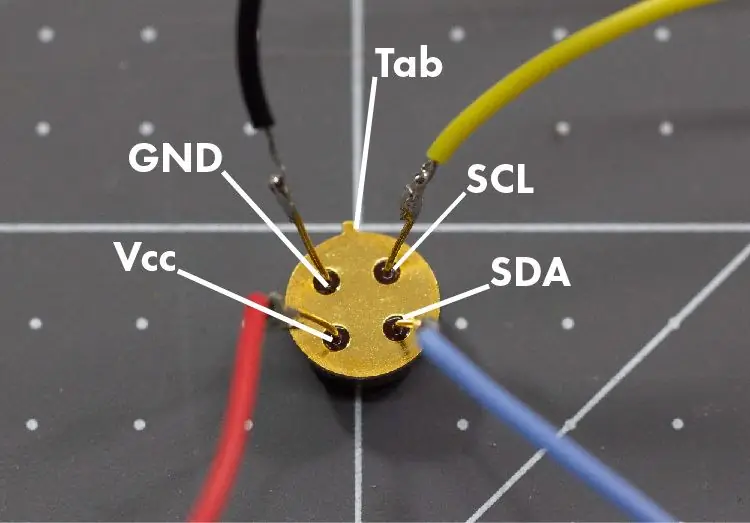
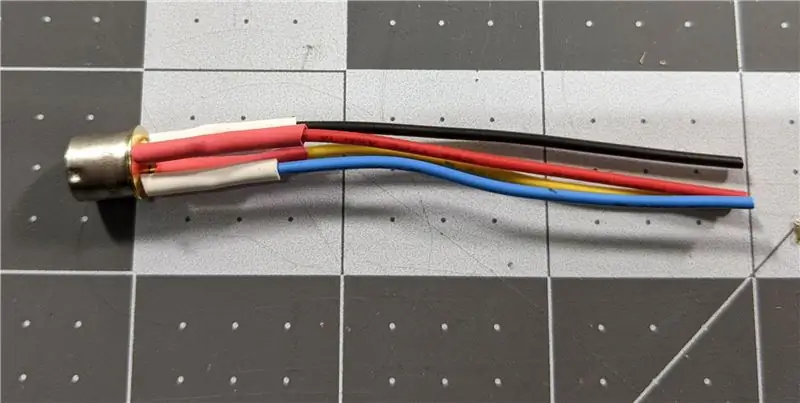
Denne kretsen har mye på gang, og lodding er ganske tett, så det er verdt å ta et øyeblikk til å planlegge alt for å sikre at det fungerer før du begynner å gjøre endringer du ikke kan gå tilbake på. Det første bildet er det overordnede kretsdiagrammet. Vi bruker tungt Arduino Nanos A4- og A5 -pinner for i2c -funksjonalitet, 5v- og 3.3v -pinnene og noen få andre. (Bilde 1)
Først loddes opp IR -sensoren. Hvis sensoren din ikke er koblet til en PCB, må du lodde dine egne tilkoblinger til lederne. Databladet er ikke godt til å identifisere om du ser på forsiden eller baksiden av sensoren, så bruk det kommenterte bildet som en guide, bruk fanen som referanse. For konsekvensens skyld bruker jeg gule ledninger for SCL -tilkoblinger og blå for SDA for i2c -tilkoblingene. Lodd alt for ledere til noen fleksible ledninger, og bruk deretter varmekrymping for å isolere kontaktene. Trim ledningene til omtrent 3 tommer. (Bilder 2 og 3) Deretter ønsker vi å koble ledninger til OLED -skjermen. Hvis din kom med toppnålene forhåndsinstallert, desolder de og løsne dem - vi vil ha permanente loddede tilkoblinger. Igjen, bruk gule ledninger for SCL og blå for SDA. (Bilde 4 og 5) Hvis Arduino Nano ikke fulgte med overskrifter, er det på tide å legge ved noen. Bruk et brødbrett for å holde dem på linje mens du lodder dem på plass. (Bilde 6, 7 og 8)
Trinn 4: Trinn 4: Last inn og test koden din

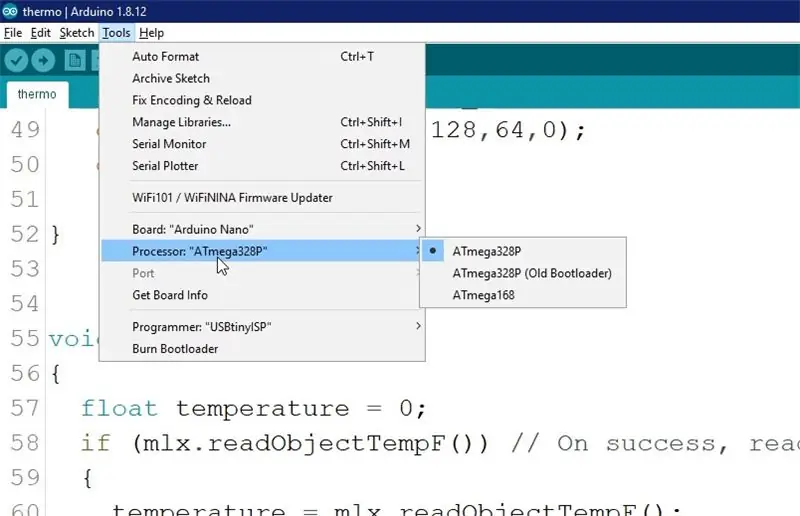


Hvis MLX90614 -sensoren din ikke kom med et breakout -kort festet, trenger du en.1uF kondensator for å bygge bro over 3.3v og jordforbindelser. Sørg for at den er på plass på brødbrettet før du slår på kretsen.
Hvis Arduino Nano har CH340 -brikkesettet (Bilde 1), må du kanskje installere spesifikke drivere før du kan programmere brettet. Se etter brikken på bunnen av brettet. Du finner driveren og instruksjoner for hvordan du installerer den her:
learn.sparkfun.com/tutorials/how-to-instal…
Avhengig av versjonen av brettet, må du kanskje veksle mellom de nåværende versjonene ATmega328P og ATmega328P (gammel bootloader). (Bilde 2) Hvis koden din er lastet inn, bør du se temperaturen rapportert på OLED -skjermen. (Bilde 3)
Du finner koden nederst på denne siden. Det er to forskjellige versjoner, en for Fahrenheit og en for Celsius.
Trinn 5: Trinn 5: Permanent lodding



Ok, la oss begynne å bygge en holdbar krets. Start med å måle ut perfboardet ditt. Jeg bruker et brett uten forhåndskoblede spor. Det er mer arbeid å opprette alle dine tilkoblinger, men det gir deg litt mer fleksibilitet i oppsettet. Start med å plassere din Nano i perfboardet og foreta noen målinger før du trimmer den ned. Du vil ha minst tre rader med pinner på den analoge siden av brettet. Jeg tenkte at jeg skulle holde den ene raden åpen på den andre siden, men det viser seg at jeg ikke gjorde det, så jeg trimmet den til slutt for å spare plass. Lodd alle pinnene til perfboardet. Lag deretter de permanente loddetilkoblingene for IR -sensoren, inkludert kondensator og jordforbindelse. Sensoren skal strømforsynes fra 3.3v -pinnen. (Bilder 1-5) Deretter koble du opp OLED-sensoren. Den kan få strøm fra 5v -pinnen. Deretter legger du til laserdioden, direkte kablet fra 5v til bakken. Til slutt, koble til 9v batterikontakten. Rødt er koblet til Vin -pinnen og jordet til bakken. Du kan koble til batteriet for å kontrollere at alt fungerer som det skal. (Bilde 6, 7 og 8)
Trinn 6: Trinn 6a: Sluttmontering (ish)



Nå som du har fullført kretsen loddet og fungerer, og skapet er bygget, er det på tide å sette sammen denne tingen. Første ting først: sett laserdioden inn i bunnen, mindre hull i det fremre blenderstykket. Dette bør allerede passe godt, men det skader ikke å feste det med en klatt varmt lim. Før du kommer for mye lenger, slipp 9v batterikontakten, med en anstendig bit ledning, ned i hullet og inn i håndtaket. (Bilder 1-4) Sett deretter IR-sensoren inn i det større hullet, og fest den med litt varmt lim også. Spred litt varmt lim på bakplaten på kabinettet og bruk det til å klekke ned skjermen. Du kan bruke litt ekstra lim rundt monteringshullene hvis det ikke føles sikkert nok. Til slutt, bruk noen flere tapper varmt lim for å sikre arduino og perfboard i mannskroppen i kabinettet. (Bilder 6-8)
Trinn 7: Trinn 6b: Final_final Assembly



Nå som alt er sammen i den øvre delen av kabinettet, er det på tide å fokusere på den nedre delen.
Klipp av jordledningen til 9v batterikontakten og fjern ledningene. Lodde dem til kontaktene på trykknappen. Før den gjennom hullet i håndtaket slik at knappen vender fremover, og fest den deretter med låsemaskin og mutter. (Bilder 1-4) Til slutt fest batteriet og sett det inn i åpningen i håndtaket. Du kan sikre den med litt tape hvis du vil at den ikke skal falle ut. (Bilde 5)
Trinn 8: Bruk og beste praksis
Sannsynligvis åpenbar, men fortsatt helt nødvendig ansvarsfraskrivelse: DETTE ER IKKE MEDISINSK UTSTYR OG JEG ER IKKE EN TILVIRKER AV MEDISINSK UTSTYR.
Jeg er ganske fornøyd med nøyaktigheten og konsistensen til denne enheten, men hvis du bruker denne til å kontrollere temperaturer på mennesker, spesielt nå under Covid-19-pandemien 2020, ta deg tid til å gjøre deg kjent med temperaturene rapportert av enheten og etabler dine egne grunnlinjer. I beste fall bør denne enheten ikke brukes til å erstatte et medisinsk termometer. Den bør brukes til å avgjøre om en person skal settes under dypere og mer pålitelig medisinsk kontroll.
I tillegg bør du få enheten så nær motivet som praktisk mulig - helst innen 2-4 tommer. Jeg har inkludert en laser for nøyaktighet, men IR -strålen er fortsatt 12 grader bred, og du vil at motivet ditt skal fylle strålen så mye som mulig. Jeg håper dette hjelper deg. Send meg tilbakemelding hvis du bruker det i praksis, slik at jeg kan oppdatere prosjektet. Vær trygg, beskytt familien din, støtt samfunnet ditt, og fortsett å lage det.
Anbefalt:
Ta flotte bilder med en iPhone: 9 trinn (med bilder)

Ta flotte bilder med en iPhone: De fleste av oss har med oss en smarttelefon overalt i disse dager, så det er viktig å vite hvordan du bruker smarttelefonkameraet ditt til å ta flotte bilder! Jeg har bare hatt en smarttelefon i et par år, og jeg har elsket å ha et greit kamera for å dokumentere ting jeg
Raspberry Pi -eske med kjølevifte med CPU -temperaturindikator: 10 trinn (med bilder)

Raspberry Pi-eske med kjølevifte med CPU-temperaturindikator: Jeg hadde introdusert bringebær pi (heretter som RPI) CPU-temperaturindikatorkrets i det forrige prosjektet. Kretsen viser ganske enkelt RPI 4 forskjellige CPU-temperaturnivå som følger.- Grønn LED ble slått på når CPU -temperaturen er innenfor 30 ~
Slik gjør du det: Installere Raspberry PI 4 Headless (VNC) med Rpi-imager og bilder: 7 trinn (med bilder)

Howto: Installere Raspberry PI 4 Headless (VNC) Med Rpi-imager og bilder: Jeg planlegger å bruke denne Rapsberry PI i en haug med morsomme prosjekter tilbake i bloggen min. Sjekk det gjerne ut. Jeg ønsket å begynne å bruke Raspberry PI igjen, men jeg hadde ikke tastatur eller mus på min nye plassering. Det var en stund siden jeg konfigurerte en bringebær
Plattformspill med uendelige nivåer på GameGo med Makecode Arcade: 5 trinn (med bilder)

Plattformspill med uendelige nivåer på GameGo med Makecode Arcade: GameGo er en Microsoft Makecode -kompatibel retro spillkonsoll utviklet av TinkerGen STEM education. Den er basert på STM32F401RET6 ARM Cortex M4 -brikken og laget for STEM -lærere eller bare folk som liker å ha det gøy med å lage retro videospill
Slik demonterer du en datamaskin med enkle trinn og bilder: 13 trinn (med bilder)

Slik demonterer du en datamaskin med enkle trinn og bilder: Dette er en instruksjon om hvordan du demonterer en PC. De fleste grunnkomponentene er modulære og fjernes lett. Det er imidlertid viktig at du er organisert om det. Dette vil bidra til å hindre deg i å miste deler, og også i å gjøre monteringen igjen
